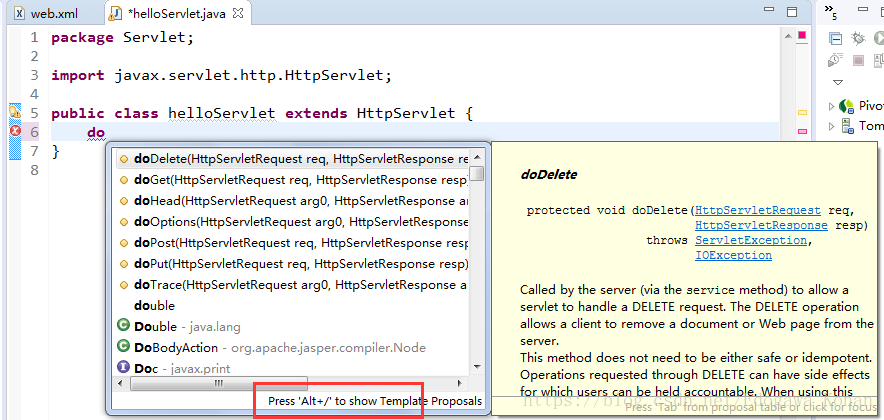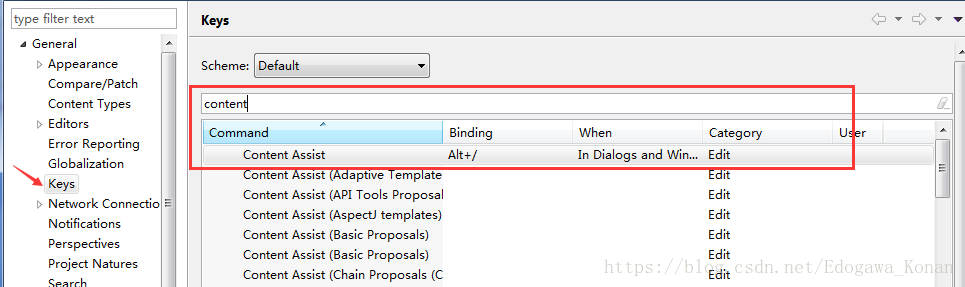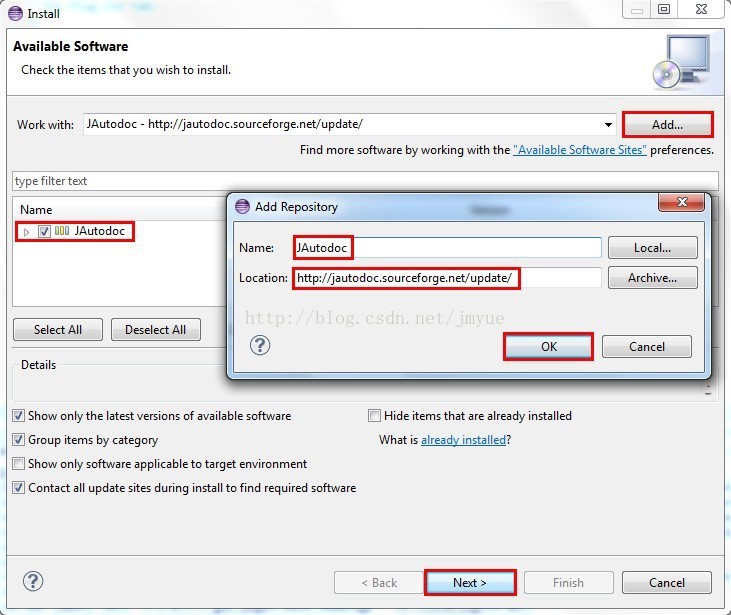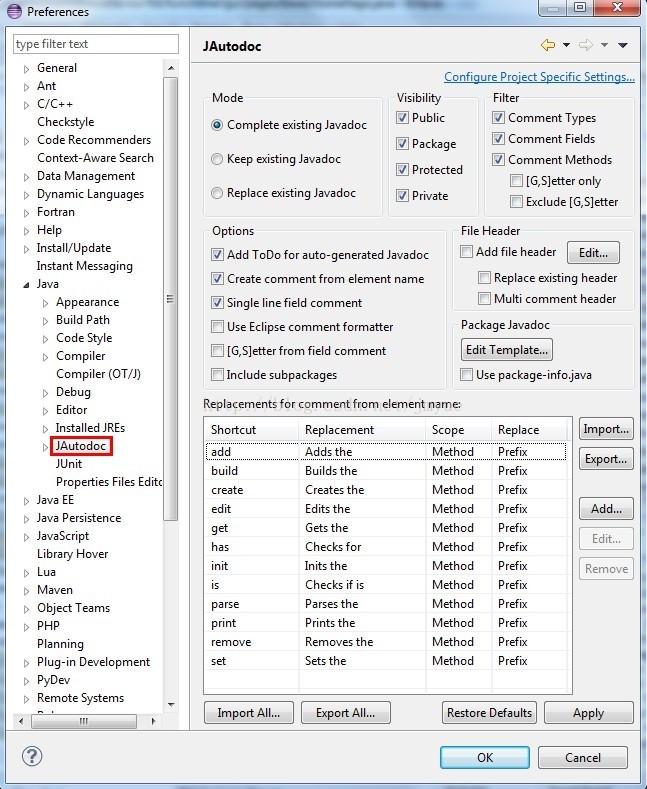一.eclipse快捷键
1.处理异常(try catch)的快捷键是什么?
选中需要加try catch的代码段,然后alt+shift+z
2.快速复制一行的快捷键是什么?【习惯改成Alt+上下方向键】
3.扩大编程区、自动引导类包
ctrl+M、Ctrl+Shift+O
4.代码提示快捷键【习惯改成Alt+/】
可以使用‘Alt + /’调出提示文本,可以在下图修改快捷键
二.暂时其她
1.让编辑器随时实现中英文切换
方法:
1、复制MyEclipse的快捷方式;
2、右键快捷方式-》属性,在“目标”的后边加上 -nl "en"
先汉化成中文的:"F:\Program Files\MyEclipse 9.1\myeclipse.exe"
加上后变英文的:"F:\Program Files\MyEclipse 9.1\myeclipse.exe" -nl "en"
2.JAutodoc安装与使用
代码注释是一种良好的编程习惯。不管对于他人还是自己,注释都有助于代码的阅读和理解。手动添加注释,是一个非常费时和繁琐的工作,严重影响软件开发效率,这也是绝大多数程序员不愿添加注释的主要原因。JAutodoc是一款Eclipse插件,主要用于在源代码文件中自动添加Javadoc和文件头。它使用Velocity templates模板,并依据元素名称生成相应的初始注释。
~1. 安装
Eclipse菜单栏上选择 Help -> Install New Software...,进入如下安装界面:
点击“Add...”打开Add Repository对话框,
如图输入Name:JAutodoc和Location:http://jautodoc.sourceforge.net/update/,点击“OK”。
选择刚刚添加的JAutodoc,一直点击“Next >”直到安装结束。
~2. 设置
Eclipse菜单栏上选择 Window -> Preferences -> Java -> JAutodoc,进入如下设置界面:
(2.1)模式(Mode)
- 补全已有Javadoc(Complete existing Javadoc):已有的Javadoc不会被触及,只会补充遗漏的标签以及还没有文档化的元素。
- 保持已有Javadoc(Keep existing Javadoc):已有的Javadoc不会被触及,遗漏的标签不会补充,但是会文档化之前未文档化的元素。
- 替换已有Javadoc(Replace existing Javadoc):已有的Javadoc将由会被自动生成的Javadoc全部替换掉。(注意谨慎使用这一选项)
- Public,protected,package或者private
决定为那种可见性层次的属性创建Javadoc。
- 注释类型,属性,方法或者只是Getter/Setter
决定为那种类型的类成员创建Javadoc。
- 为自动生成的Javadoc添加ToDo
添加ToDo是便于找到所有包含自动生成Javadoc的源文件。每个源文件中只生成一次。
- 依据元素名创建注释
设置这个选项后,Jautodoc将依据元素名生成注释。
- 单行字段注释
创建单行注释的选项。
- 使用Eclipse的注释格式化
使用Eclipse内部的格式对生成的注释进行格式化。
- Getter/Setter注释来自于字段注释
依据字段注释创建Getter/Setter注释。
- 包括子包
当给package成员添加Javadoc时,也为子包添加。
- 添加文件头
如果还没有文件头的话,你可以定义一个文件头添加到源文件中。你可以选择将已有文件头替换掉。
- 替换已有文件头
已有的文件头将被自动生成的文件头替换。
- 多注释文件头
对源文件开头的多个注释进行操作。例如,同时选择“替换已有文件头”和“多注释文件头”,自动生成的文件头将会替换源文件的多个已有文件头。
- 编辑模板
你可以为package.html或者package-info.java定义初始内容。可以通过在Package Explorer视图中选择相应包节点右键,选择Add Package Javadoc。
- 使用package-info.java
使用package-info.java而不是package.html。
当根据元素名称创建注释时,可以使用另一文本代替字段,方法和参数中的快捷部分。例如:”set”将被替换成”Sets the”,”db”将被扩展为”Database”等。
在preferences中可以添加、删除、更改这些替换方式。替换范围可以是字段、方法或者两者兼顾。使用字段范围时对字段和参数都有效。默认情况下只有前缀或者出现缩略词时会替换。
~3.“使用!!!”
a.使用Ctrl+Alt+J使用!
/*
* <p>项目名称: ${project_name} </p>
* <p>文件名称: ${file_name} </p>
* <p>描述: [类型描述] </p>
* <p>创建时间: ${date} </p>
* <p>公司信息: ************公司 *********部</p>
* @author <a href="mail to: [email protected]" rel="nofollow">BUG先生</a>
* @version v1.0
* @update [序号][日期YYYY-MM-DD] [BUG先生][变更描述]
*/b.这个是原来自带的模板设置,这里面的注释需要选中方法名、类名、或字段名(前提条件!!!),然后使用Alt+Shift+J来自动生成注释,然后补全信息即可。
/**
* @Title:${enclosing_method}
* @Description: [功能描述]
* @Param: ${tags}
* @Return: ${return_type}
* @author <a href="mail to: [email protected]" rel="nofollow">BUG先生</a>
* @CreateDate: ${date} ${time}</p>
* @update: [序号][日期YYYY-MM-DD] [BUG先生][变更描述]
*/三.eclipse的project -> clean
有时由于eclipse的缓存作用,将之前的引入缓存在eclipse中,当引入的jar或类中有改变时,eclipse却还使用之前依赖的jar或类,则会出现明明已经import这个类,却还是报错的现象。
解决方案:project-> clean清除eclipse缓存
四.Eclipse配色插件
Help-Eclipse Marketplace-Darkest Dark Theme